excel中数据条功能的使用方法
2016年11月30日 09:18 发布来源:Excel学习网
excel2007版本开始增加了一个数据条功能,但是很多同学都不知道如何去使用,其实使用excel数据条的方法非常简单,今天我们就一起来任何和学一下excel中数据条功能的使用方法。
第一,excel数据条介绍
excel数据条是excel2007以后的版本条件格式中新增的一个功能。
excel数据条具体如何使用呢?
excel数据条的使用方法是:先选取包含一组数据的单元格区域,单击“开始”选项卡-〉条件格式-〉数据条-〉选取一种数据条的样式即可,参考下面的截图。
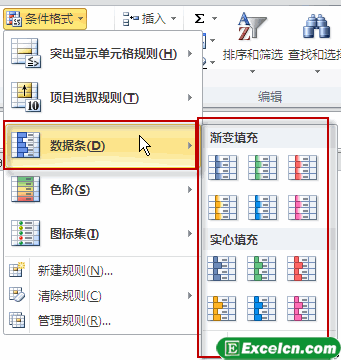
图1
当我们鼠标悬停在任意excel数据条样式上时,Excel会将该样式的效果在单元格区域中预览显示。数据条的长短代表数值在该区域的相对大小。
第二,excel数据条的使用
下面是一个excel数据条使用的截图,左边是数据源,当我们选择B2:B8区域,单击“开始”选项卡-〉条件格式-〉数据条-〉选取一种数据条,效果如右图所示。经观察,1月的数据最大,因此数据条相对最长。
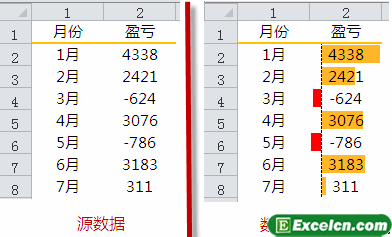
图2
以上就是我们excel中数据条功能的使用方法的全部内容,大家有不懂得可以通过QQ群、站内搜索寻找自己的答案。
相关教程:
经典Excel学习视频及教程推荐:
Excel优秀工具推荐:
小工具推荐:
